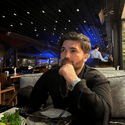Bilgisayarda Ekran Çözünürlüğü Nasıl Değiştirilir?
Ekran çözünürlüğü bilgisayar ekranında gördüğünüz her şeyin boyutunu ve netliğini etkileyen önemli bir faktördür. Bilgisayarınızda daha büyük veya daha net bir görüntü almak istiyorsanız, ekran çözünürlüğünü değiştirmek oldukça kolaydır. Peki, ekran çözünürlüğünü nasıl değiştirebilirsiniz? Gelin, adım adım ekran çözünürlüğünü nasıl değiştireceğinize dair rehberimize göz atalım.
Ekran Çözünürlüğü Nedir ve Neden Önemlidir?
Ekran çözünürlüğü, ekrandaki piksel sayısını ifade eder. Çözünürlük ne kadar yüksekse, görüntü o kadar net ve ayrıntılı olur. Ancak yüksek çözünürlük her zaman herkes için en uygun seçenek olmayabilir.
Çözünürlük ve Görüntü Kalitesi Arasındaki İlişki
- Netlik ve Ayrıntı
Çözünürlüğün yüksek olması, ekranınızdaki detayların daha net ve keskin görünmesini sağlar. Örneğin, bir grafik tasarımcı ya da fotoğrafçıysanız, yüksek çözünürlük size daha iyi bir çalışma alanı sunabilir.
- Ekran Boyutu ve Çözünürlük Uyumu
Ekran boyutunuza göre çözünürlüğü ayarlamak önemlidir. Küçük bir ekranda yüksek çözünürlük, öğeleri daha küçük gösterebilir ve bu da okuma zorluğuna yol açabilir. Büyük ekranlarda ise düşük çözünürlük, piksellerin fark edilmesine neden olabilir.
Neden Çözünürlüğü Değiştirmelisiniz?
Ekran çözünürlüğünü değiştirmek, kullanım alışkanlıklarınıza göre görüntü kalitesini optimize etmenize yardımcı olur. Yüksek çözünürlük göz alıcı olabilir ama günlük işleri rahatça halledebilmek için daha düşük çözünürlükler tercih edilebilir.
Windows İşletim Sisteminde Ekran Çözünürlüğü Nasıl Değiştirilir?

Windows İşletim Sisteminde Ekran Çözünürlüğü Nasıl Değiştirilir?
Windows kullanıcıları için ekran çözünürlüğünü değiştirmek oldukça basit bir işlemdir. İşte adım adım nasıl yapacağınız:
Adım 1: Ayarlar Menüsünü Açın
Windows 10 ve Windows 11 kullanıcıları için çözünürlük değiştirme işlemi oldukça benzerdir.
- Başlat Menüsü
“Başlat” menüsüne tıklayarak “Ayarlar” seçeneğini bulun ve açın. Alternatif olarak, “Windows + I” tuş kombinasyonunu kullanarak doğrudan ayarlar menüsüne ulaşabilirsiniz.
- Sistem Ayarları
Açılan ayarlar penceresinde “Sistem” sekmesine tıklayın ve ardından sol menüden “Ekran” seçeneğine gidin. Bu bölüm, ekranla ilgili tüm ayarları yapabileceğiniz yerdir.
Adım 2: Çözünürlük Ayarlarını Değiştirin
Bu adımda artık çözünürlüğü değiştirmeye hazırsınız.
- Ekran Çözünürlüğü Seçimi
“Ekran çözünürlüğü” alanında, listeden uygun bir çözünürlük değeri seçin. Windows, genellikle ekranınıza en uygun çözünürlüğü “Önerilen” olarak belirtir. Eğer daha büyük veya daha küçük bir çözünürlük istiyorsanız bu listeden tercihinizi yapabilirsiniz.
- Değişiklikleri Onaylayın
Çözünürlüğü seçtikten sonra, ekranınız kısa süreliğine kararıp yeni çözünürlüğe geçecektir. Ekranı net bir şekilde görebiliyorsanız “Değişiklikleri Koru” seçeneğine tıklayın. Aksi halde eski çözünürlüğe otomatik olarak geri dönecektir.
Ekran Çözünürlüğü Ayarlarında Dikkat Edilmesi Gerekenler
- Önerilen Çözünürlük
Windows’un önerdiği çözünürlüğü kullanmak, genellikle en iyi görüntü kalitesini sağlar.
- Göz Yorgunluğunu Azaltma
Çözünürlüğü çok yüksek yapmak ekran öğelerini küçültür ve göz yorgunluğuna yol açabilir. Uygun bir çözünürlük seçerek uzun süreli kullanımlarda rahat edebilirsiniz.
MacOS İşletim Sisteminde Ekran Çözünürlüğü Nasıl Değiştirilir?
Mac kullanıcıları için de ekran çözünürlüğünü değiştirmek oldukça kolay bir işlemdir. İşte adımlar:
Adım 1: Sistem Tercihlerini Açın
- Elma Logosu
Ekranın sol üst köşesindeki elma logosuna tıklayın ve “Sistem Tercihleri” seçeneğini seçin.
- Ekran Ayarları
“Sistem Tercihleri” penceresinde, “Ekranlar” simgesine tıklayın. Bu, çözünürlük ayarlarını yapabileceğiniz alana gitmenizi sağlar.
Adım 2: Çözünürlüğü Ayarlayın
MacOS, ekran çözünürlüğünü “Ölçeklenmiş” seçenekler ile sunar.
- Önerilen ve Diğer Çözünürlükler
“Varsayılan” olarak ayarlanan çözünürlük genellikle en iyi performansı sağlar. Ancak, “Ölçeklenmiş” seçeneğine tıklayarak farklı çözünürlükleri görüntüleyebilir ve dilediğinizi seçebilirsiniz.
- Ekran Görüntüsünü Özelleştirin
Çözünürlüğü düşürmek, daha büyük ve kolay okunur öğeler sağlar; çözünürlüğü artırmak ise daha fazla detay ve geniş bir çalışma alanı sunar. İhtiyacınıza göre uygun bir seçenek belirleyebilirsiniz.
Mobil Cihazlarda Ekran Çözünürlüğü Ayarları
Mobil cihazlarda çözünürlüğü değiştirme işlemi, bilgisayarlardan biraz farklılık gösterebilir. Çoğu mobil cihazda çözünürlüğü değiştirme seçeneği yerleşik olarak sunulmaz, ancak bazı özel ayarlar ve üçüncü parti uygulamalar çözünürlüğü ayarlama imkanı sunabilir.
Android Cihazlarda Çözünürlük Ayarları
- Geliştirici Ayarlarını Açın
Android’de bazı telefonlar için “Geliştirici Seçenekleri” aracılığıyla çözünürlük değişikliği yapabilirsiniz. Bu seçenek genellikle ayarlarda “Telefon Hakkında” bölümüne gidip “Yapı Numarası”na birkaç kez tıklayarak açılır.
- Gelişmiş Ekran Seçenekleri
“Geliştirici Seçenekleri” açık olduğunda, ekran yoğunluğu (DPI) ayarlarıyla çözünürlükte dolaylı olarak değişiklik yapabilirsiniz. Ancak, bu ayar her cihazda desteklenmeyebilir.
iOS Cihazlarda Çözünürlük Ayarları
Ne yazık ki iOS cihazlarda ekran çözünürlüğünü değiştirmek için doğrudan bir seçenek bulunmamaktadır. Apple cihazlarında çözünürlük fabrika ayarlarıyla sabitlenmiştir ve değiştirilemez. Ancak, erişilebilirlik ayarları ile ekrandaki öğeleri daha büyük hale getirebilirsiniz.
Çözünürlüğü Değiştirmenin Avantajları ve Dezavantajları
Ekran çözünürlüğünü ayarlamak, kullanım alışkanlıklarınıza ve ihtiyaçlarınıza göre bilgisayar deneyiminizi optimize etmenize yardımcı olabilir. Ancak her ayar her kullanıcı için uygun değildir.
Avantajları
- Kişiselleştirilmiş Görüntüleme
Çözünürlüğü ihtiyacınıza göre ayarlayarak daha konforlu bir çalışma ortamı oluşturabilirsiniz.
- Detaylı Görüntüler İçin Yüksek Çözünürlük
Özellikle fotoğraf veya video düzenleme işleriyle ilgilenenler için yüksek çözünürlük daha detaylı görüntüler sunar.
Dezavantajları
- Donanım Üzerindeki Yük
Yüksek çözünürlük, grafik kartı gibi donanımlar üzerinde daha fazla yük oluşturabilir ve bazı bilgisayarlarda performansı etkileyebilir.
- Küçük Ekranlarda Zorluk
Küçük ekranlarda yüksek çözünürlük, öğelerin daha küçük görünmesine neden olabilir, bu da okuma veya görsel ayrıntıları seçme konusunda zorluk çıkarabilir.
Ekran çözünürlüğünü değiştirmek, bilgisayar deneyiminizi iyileştirmek için harika bir yoldur. Bilgisayar veya cihaz türünüze göre ayarları yaparak daha net, daha büyük veya daha ayrıntılı bir ekran deneyimi elde edebilirsiniz. Kendinize en uygun çözünürlüğü bulmak, sadece birkaç tıklamayla gerçekleşen bir işlemdir. Şimdi, çözünürlüğünüzü değiştirin ve ekranınızın size nasıl daha iyi hizmet edebileceğini keşfedin!
Bilgisayarda Ekran Çözünürlüğü Nasıl Değiştirilir?

Bilgisayarda Ekran Çözünürlüğü Nasıl Değiştirilir?